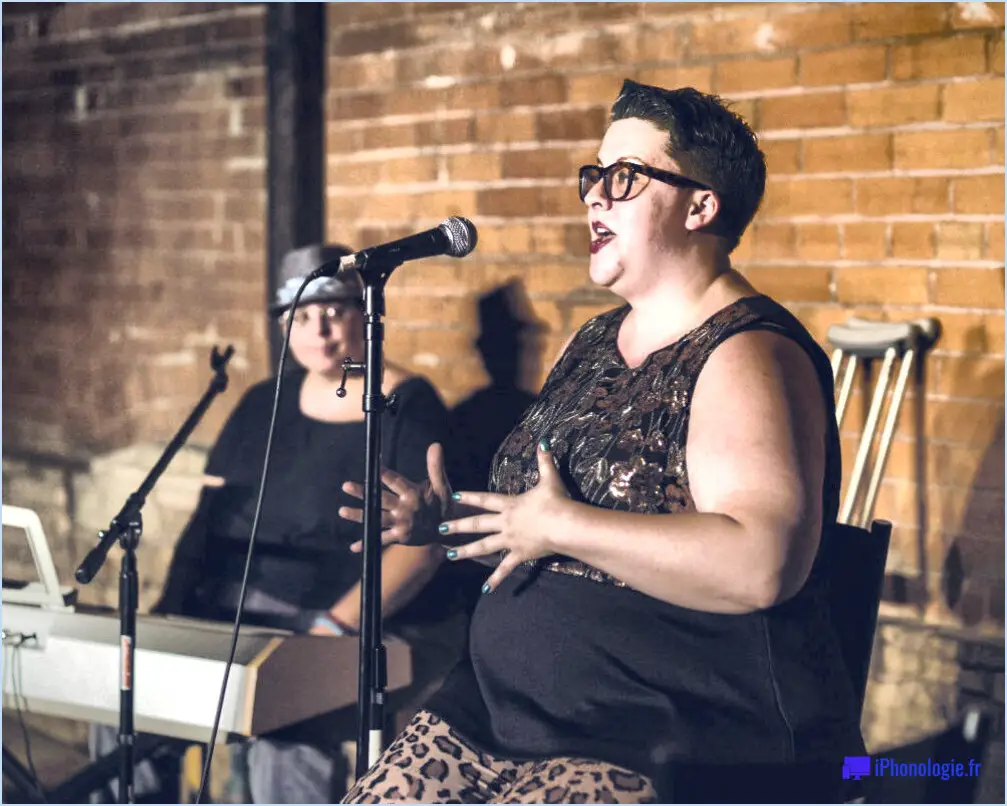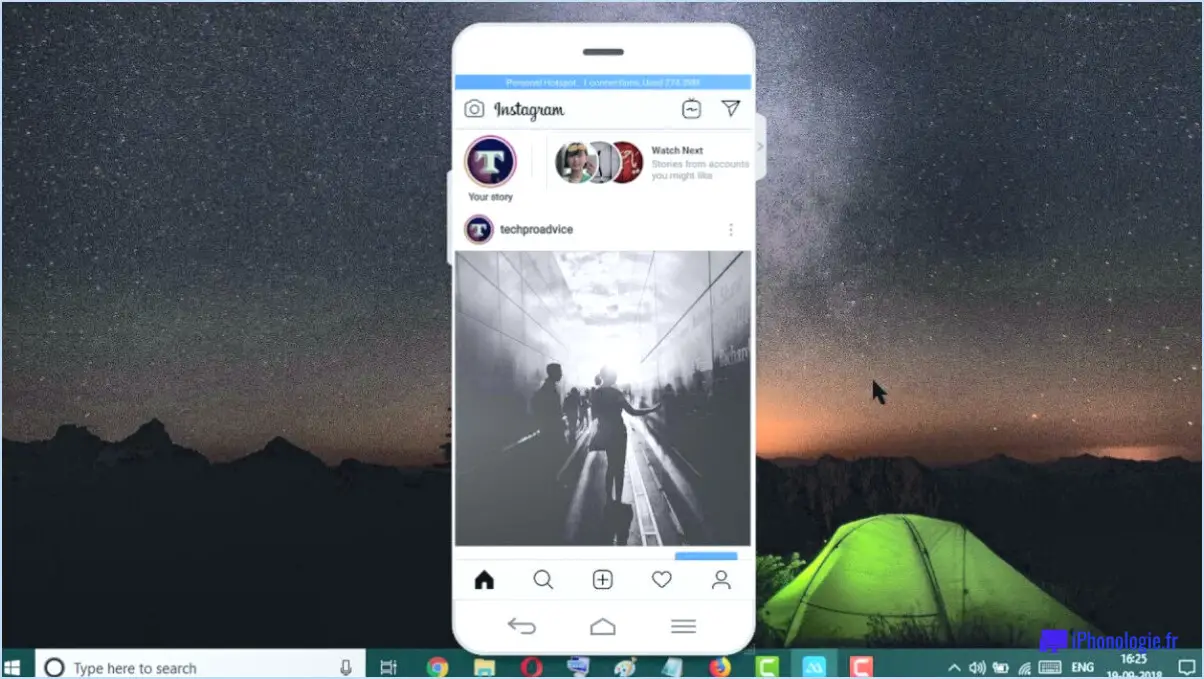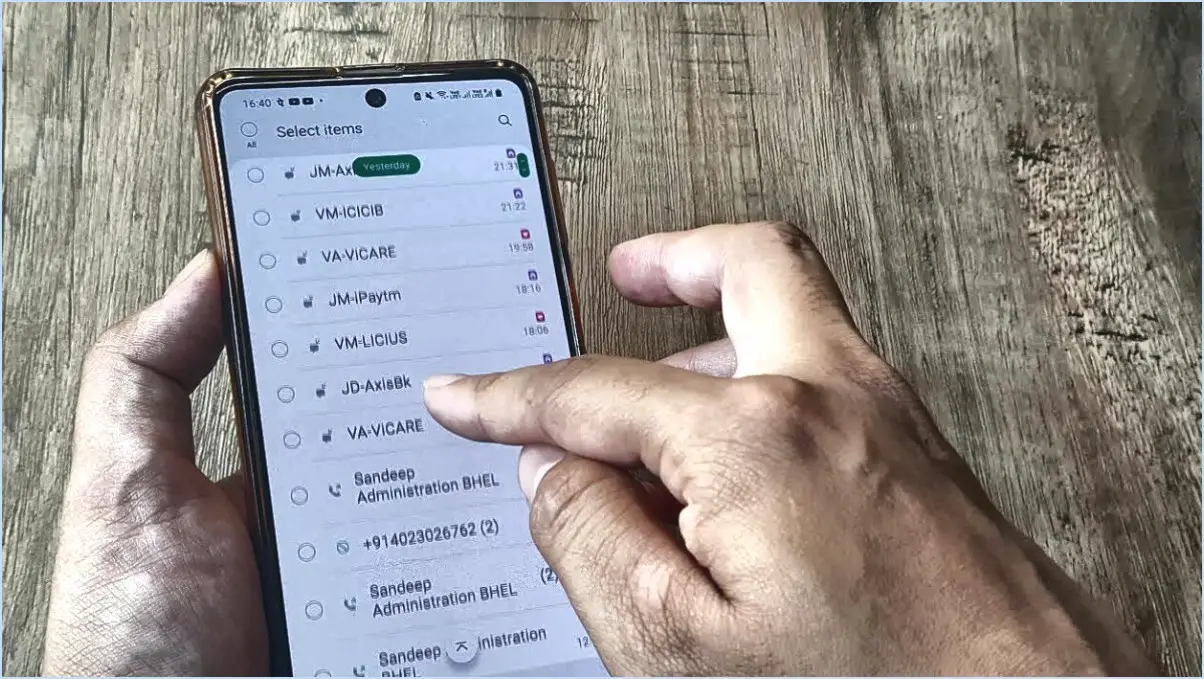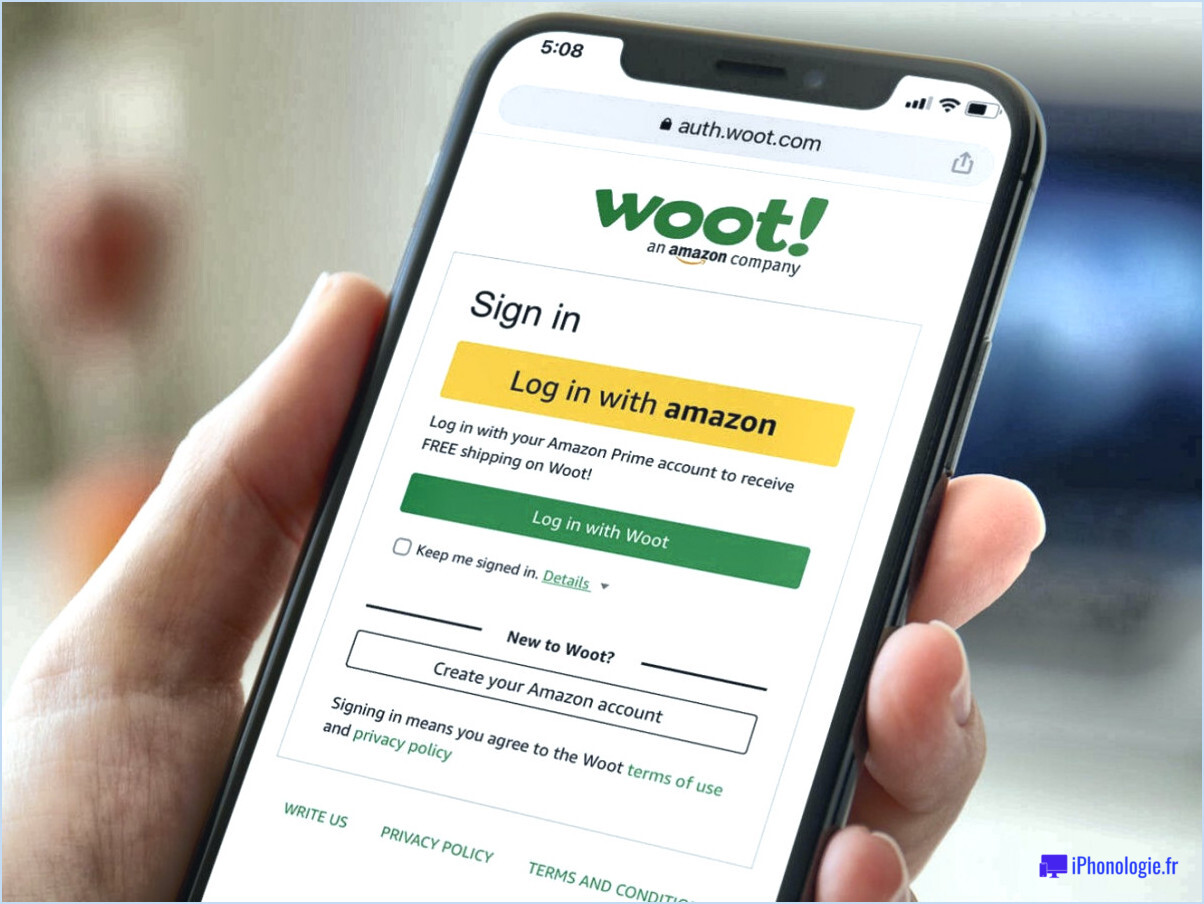Comment jouer à 15 jeux sur google meet?
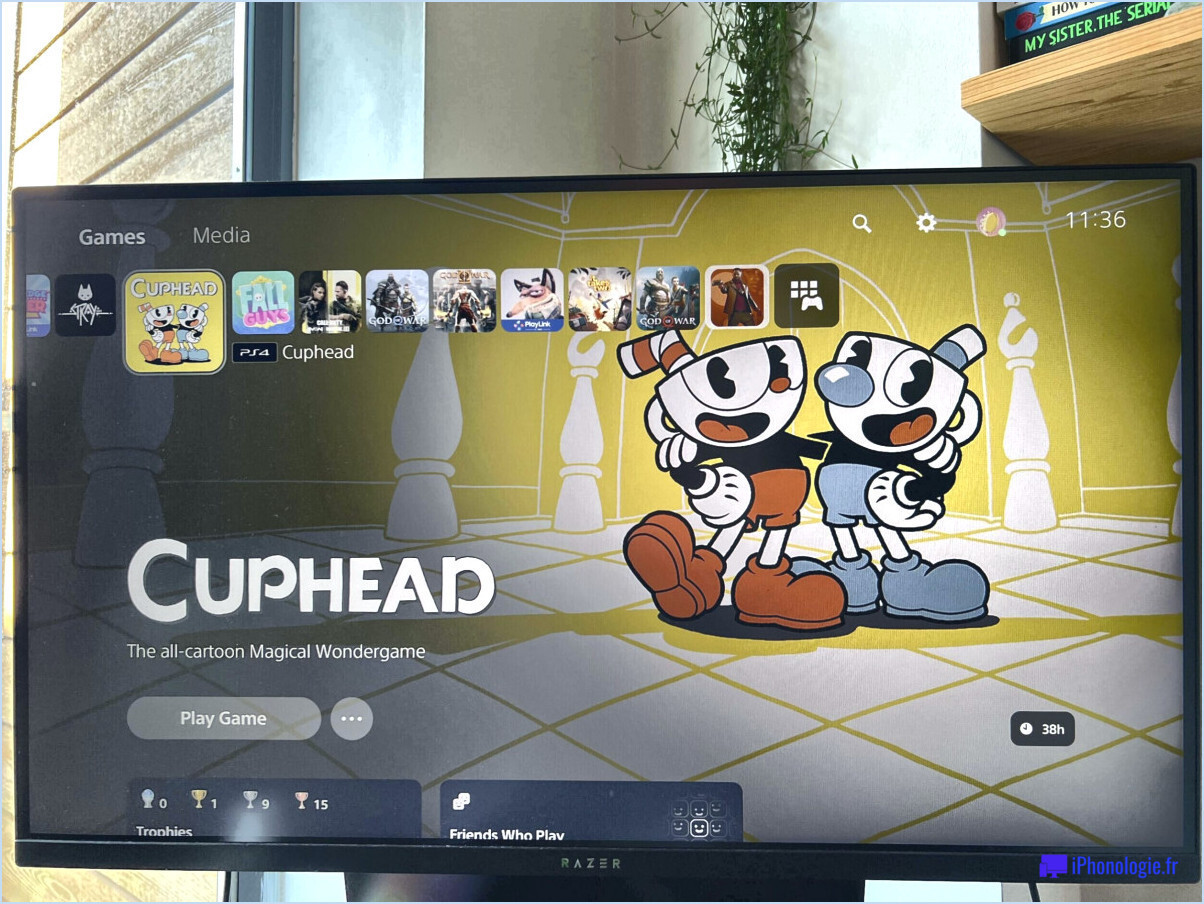
Si vous souhaitez pimenter vos sessions Google Meet avec des jeux divertissants, vous avez de la chance ! Voici une liste de 15 jeux passionnants à pratiquer avec vos collègues ou vos amis :
1. Le pendu : Ce jeu classique de devinettes peut être facilement joué sur Google Meet. Un participant pense à un mot ou à une phrase et les autres devinent une lettre à la fois.
2. Quiz Show : Créez un quiz avec des questions et des réponses à choix multiples. Les participants peuvent poser des questions à tour de rôle, et le premier à répondre correctement gagne des points.
3. Charades : Les charades sont un jeu fantastique pour la communication non verbale. Jouez des mots ou des phrases sans parler, et les autres devinent ce que vous essayez de transmettre.
4. Jenga : Si vous avez un jeu de Jenga physique, vous pouvez jouer virtuellement en demandant à une personne de faire des mouvements pendant que les autres la guident sur la pièce à retirer.
5. Mémoire : Testez la mémoire de chacun avec un jeu d'association. Les participants retournent à tour de rôle deux cartes, en essayant de trouver les paires correspondantes.
6. Reliez les quatre : Les participants utilisent un tableau de jeu numérique Connect Four et laissent tomber des disques à tour de rôle. Le premier à connecter quatre disques d'affilée gagne !
7. Dames : Jeu de société classique, le jeu de dames se joue en partageant un plateau virtuel et en déplaçant les pièces selon les règles.
8. Pictionary : Dessinez et devinez des mots ou des phrases dans un temps limité. Vous pouvez utiliser des générateurs de Pictionary en ligne ou simplement dessiner sur votre écran.
9. Cuirassé : Recréez le jeu classique de guerre navale en partageant une grille et en devinant à tour de rôle les coordonnées des navires de votre adversaire.
10. 20 Questions : Une personne pense à un objet et les autres posent à tour de rôle des questions par oui ou par non pour deviner ce que c'est en 20 questions.
11. Trivia : Organisez une soirée trivia avec des questions sur différents sujets. Les participants peuvent répondre par chat ou oralement.
12. Préférez-vous : Posez des questions amusantes et excentriques du type "préfèrerais-tu?" et les participants choisissent à tour de rôle leur préférence.
13. Chasse au trésor : Créez une liste d'objets que les participants doivent trouver chez eux. Le premier à revenir avec tous les objets gagne.
14. Raconter une histoire : Commencez une histoire, et chaque participant ajoute une phrase ou deux pour poursuivre le récit, ce qui donne lieu à un conte collaboratif.
15. Nommez cet air : Jouez quelques secondes d'une chanson et les participants devinent le titre de la chanson et l'artiste. Comptez les points pour savoir qui est le maître de la musique.
Ces jeux ne manqueront pas d'ajouter une dose d'amusement et d'interaction à vos réunions Google Meet ou à vos rencontres virtuelles. Préparez-vous à mettre à l'épreuve votre esprit, votre mémoire et votre créativité tout en vous connectant avec d'autres personnes.
Comment jouer au Pictionary sur Google meets?
Pour jouer au Pictionary sur Google Meet, vous pouvez utiliser des applications non officielles comme Pictionary Plus ou Pictionary Live. Voici comment procéder :
- Pictionary Plus : Téléchargez l'application sur votre appareil Android ou iOS. Créez une réunion virtuelle sur Google Meet. Partagez votre écran, ouvrez l'application Pictionary Plus et choisissez un mot à dessiner. Vos amis participant à l'appel devineront pendant que vous dessinez en temps réel.
- Pictionary Live : Accédez à l'application ou au site web. Lancez une session Google Meet. Partagez votre écran pour afficher l'interface du jeu. Sélectionnez un mot à dessiner et vos participants devineront le mot au fur et à mesure que vous le dessinez.
N'oubliez pas que ces applications non officielles améliorent l'expérience du Pictionnary sur Google Meet, en favorisant l'amusement et l'engagement dans les réunions virtuelles.
Comment ajouter d'autres activités à Google Meet?
Pour ajouter des activités à vos sessions Google Meet, procédez comme suit :
- Ouvrez Google Meet: Lancez l'application Google Meet et connectez-vous à votre compte.
- Accéder aux paramètres: Cliquez sur l'option "Paramètres" dans l'application.
- Choisir le type d'activité: Dans la section "Types d'activité", choisissez le type d'activité que vous souhaitez mettre en place.
- Sélectionner l'activité: Vous avez la possibilité d'ajouter une nouvelle réunion, de créer un groupe de discussion ou de lancer un appel vidéo.
En suivant ces étapes, vous pouvez diversifier vos interactions avec Google Meet grâce à différentes activités.
Peut-on jouer à des jeux dans Google chat?
Oui, vous pouvez jouer à des jeux dans Google chat. Il existe une large gamme de jeux, allant des jeux de cartes aux jeux vidéo en passant par les jeux de société.
Comment puis-je utiliser mon maître de jeu sur Google Meet?
Pour utiliser la fonction quiz master sur Google Meet, suivez les instructions ci-dessous :
- Lancez Google Meet.
- Repérez le bouton "Quiz" situé dans le coin inférieur droit de l'interface principale.
- Saisissez le nom et le mot de passe de votre quiz dans les champs prévus à cet effet.
- Sélectionnez "Start Quiz" pour commencer.
- Lorsque le quiz est prêt, appuyez sur "Inviter des invités" pour lancer des invitations à vos camarades de classe.
À quoi jouent les rencontres en ligne?
Les rencontres en ligne englobent une variété de rassemblements interactifs organisés sur l'internet, favorisant l'engagement et les discussions sur divers sujets. Il s'agit notamment de
- Les plateformes de rencontres en ligne: Les individus se connectent pour des intérêts romantiques par le biais de plateformes virtuelles, à la recherche de compagnons et de relations.
- Tableaux de discussion et forums: Les passionnés convergent vers des plateformes numériques pour échanger des idées, des points de vue et des informations, enrichissant ainsi leurs connaissances sur des sujets d'intérêt mutuel.
- Webinaires et conférences virtuelles: Des professionnels et des passionnés participent à des séminaires, des ateliers et des conférences virtuels, ce qui permet de diffuser des connaissances et de créer des réseaux.
- Événements sociaux virtuels: Les événements sociaux numériques, tels que les happy hours virtuels, les soirées de jeux et les célébrations, reproduisent les interactions du monde réel et favorisent la camaraderie.
- Communautés d'intérêt: Les rencontres en ligne concernent des passe-temps ou des passions spécifiques, où les membres partagent leurs expériences, leurs conseils et leurs ressources.
Ces événements transcendent les frontières géographiques, facilitant les connexions et les conversations entre divers individus.
Qu'est-ce que le bouton Activités dans Google Meet?
Les bouton Activités dans Google Meet sert de passerelle pratique vers les fonctions essentielles de l'application. En cliquant sur ce bouton, les utilisateurs peuvent accéder rapidement à diverses fonctionnalités qui améliorent leur expérience de réunion. Il s'agit notamment d'options telles que le partage d'écran, le chat, les légendes et les paramètres, qui permettent une communication et une collaboration transparentes. Le bouton agit comme un hub central pour ces outils importants, rationalisant le processus de gestion des interactions lors d'une réunion virtuelle. Son emplacement convivial et son accès rapide en font un atout inestimable pour optimiser l'engagement et la productivité lors des sessions Google Meet.
Comment rendre ma salle de classe Google amusante?
Pour créer votre salle de classe Google amusante et attrayante, tenez compte des conseils suivants :
- Des activités variées : Incorporez un mélange de d'activités et de jeux qui répondent aux différents styles d'apprentissage, des quiz interactifs aux chasses au trésor virtuelles.
- Organisation : Gardez votre espace virtuel propre et organisé afin de permettre aux étudiants de naviguer facilement dans les documents et les devoirs.
- Atmosphère positive : Favoriser une environnement d'apprentissage positif en offrant des instructions claires et en étant prompts à retour d'information créant ainsi une atmosphère de soutien.
- Patience : Être patient et compréhensif avec les élèves qui rencontrent des difficultés. Fournir une aide supplémentaire et des conseils lorsque cela est nécessaire.
Grâce à ces stratégies, votre salle de classe Google peut être un centre de d'éducation engageante qui suscite l'enthousiasme des élèves.